آموزش جامع Google Authenticator، ابزار احراز هویت دو مرحله ای گوگل
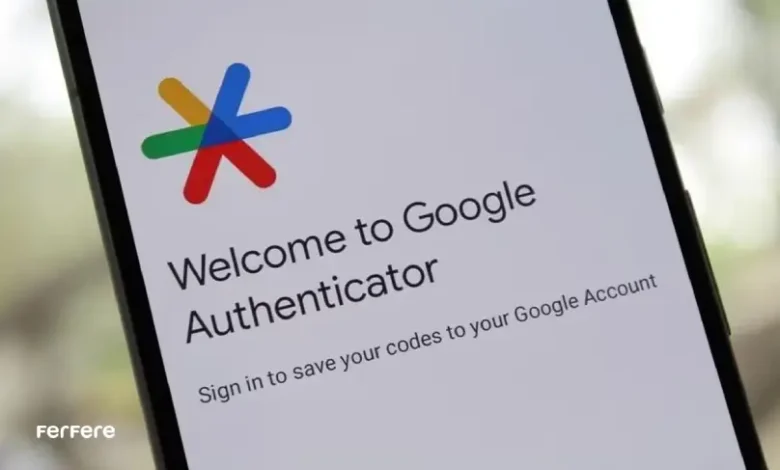
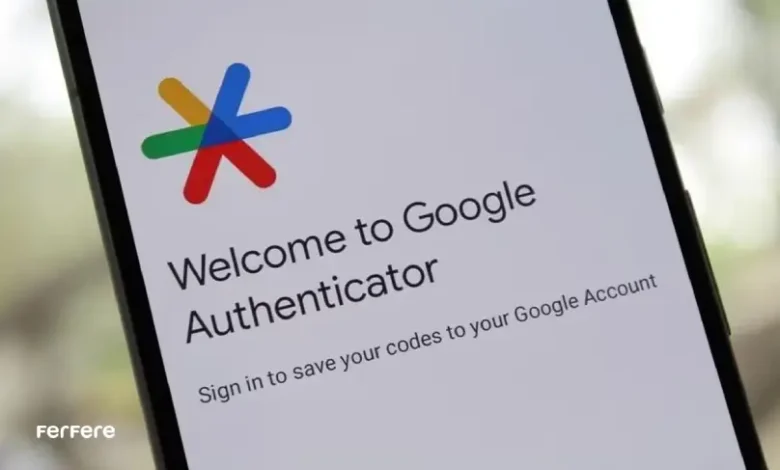
امروزه با پیشرفت تکنولوژی وجود تنها یک رمز عبور پیشرفته برای حساب های کاربری شما کافی نیست. با افزایش تهدید و خطرات امنیتی در دنیای دیجیتال آموزش Google Authenticator پس از خرید گوشی موبایل جدید یکی از نیازهای ضروری محسوب می شود. این ابزار رایگان، پس از فعال سازی احراز هویت دو مرحله ای به ایجاد امنیت حساب های شما کمک می کند.
برنامه احراز هویت دو مرحله ای گوگل به عنوان یک لایه امنیتی اضافی و موثر به ویژه برای حفاظت از حساب های گوگل در تلفن همراه هوشمند طراحی شده است. در ادامه این نگارش از فروشگاه فرفره به معرفی و آموزش Google Authenticator می پردازیم.
گوگل آتنتیکیتور چیست؟
اپلیکیشن گوگل آتنتیکیتور ساخته شده توسط کمپانی Google برای افزایش امنیت، حفظ حساب های کاربری و جلوگیری از نفوذ هکرها ارائه شده است. کاربران گوشی های اندروید و ios می توانند به طور رایگان از این سرویس استفاده کنند. همچنین پس از خرید لپ تاپ فعال سازی برنامه احراز هویت، سیستم شما را از هرگونه نفوذ و دسترسی غیر مجاز محافظت می نماید.
راه اندازی این ابزار امنیتی گوگل، از طریق احراز هویتی دو مرحله ای انجام می شود که به آن Two-facto Authentication (2FA) می گویند.
زمانی که سرویس حفاظتی آتیتیکیتور فعال باشد و تنظیمات اولیه برنامه احراز هویت دو مرحله ای گوگل، به درستی انجام شود، کاربران هربار که بخواهند از طریق گوشی یا لپ تاپ وارد اکانت های خود شوند، علاوه بر پسورد ورود مربوط به حساب، باید کدی که توسط اپلیکیشن تولید شده را نیز وارد کنند. در غیر این صورت، برای دسترسی به حساب هایشان با مشکل روبرو می شود.
کدی که توسط گوگل آتنتیکیتور برای تایید هویت اعلام می شود، از طریق صفحه اول اپلیکیشن قابل دریافت است.
توجه داشته باشید که فرصت استفاده از این کد شش رقمی محدود است (معمولا 30 ثانیه)، تا هک شدن حساب های شما را به حداقل برساند. از ابزار Google Authenticator می توانید برای تایید دو مرحله ای اینستاگرام کمک بگیرید.
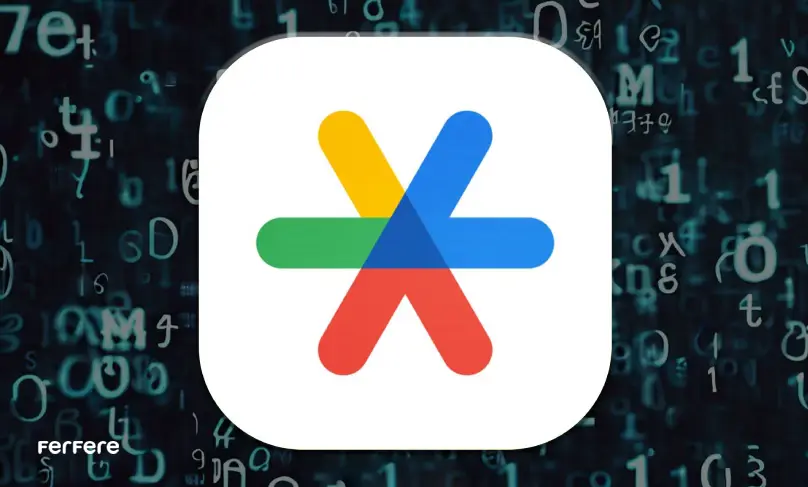
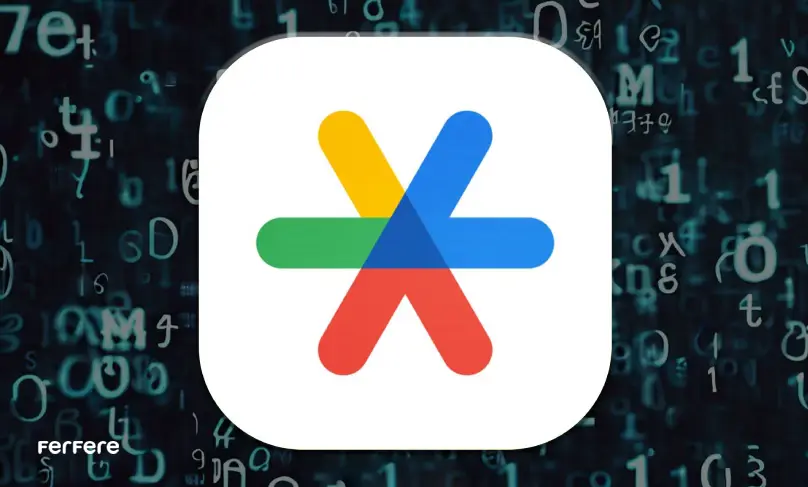
نحوه فعال سازی گوگل اتنتیکیتور
در مطالب زیر نحوه فعال سازی و استفاده از ابزار Google Authenticator به طور کامل توضیح داده می شود.
- ابتدا برنامه را نصب کنید و از طریق اپلیکیشن جیمیل گزینه ورود به حساب گوگل (Manage your google accont) را انتخاب کنید.
- پس از وارد شدن به اکانت خود، به قسمت Security and sign in بروید.
- گزینه Two-Step Verification انتخاب کرده و به پایین صفحه مراجعه نمائید..
- روی Authenticator app ضربه بزنید و نوع سیستم عامل گوشی را مشخص کنید.
- حال از روی گوشی برنامه را باز کنید، روی علامت + کلیک نمائید.
- در این مرحله، اگر تلفن همراه شما به برنامه اسکن مجهز بود، می توانید گزینه Scan barcode را برای تایید هویت انتخاب کنید. در غیر اینصورت با کلیک روی Manual entry یک ایمیل حاوی کد 16 رقمی دریافت می کنید تا احراز هویت به طور کامل انجام گیرد.
توجه داشته باشید برای راه اندازی مجدد برنامه یک سری کلید و بکاپ در اختیار شما قرار می گیرد و نگهداری از این کدها بسیار مهم است.
همانطور که گفته شد به کمک Google Authenticator، امنیت حساب های کاربری شما تضمین می شود. همچنین از اطلاعات حساس مانند مطالب ذخیره شده در Google Tasks ابزار برنامه ریزی گوگل محافظت می کند.
نحوه غیر فعال سازی Google Authenticator
برای سریع تر وارد شدن به حساب های کاربری ممکن است برنامه احراز هویت دو مرحله ای گوگل را متوقف نمائید. هر چند این کار امنیت اکانت های گوگل را در دستگاه هایتان بسیار کاهش می دهد.
نحوه غیر فعال کردن گوگل اتنتیکیتور در اندروید
- در دستگاه های اندروید وارد برنامه گوگل شوید.
- از قسمت بالای صفحه گزینه Manage your Google Account را انتخاب کنید.
- وارد تب Security شوید.
- در صفحه جدید Step Verification ضربه بزنید وارد اکانت خود شوید.
- در آخر با انتخاب Turn off، برنامه احراز هویت دو مرحله ای گوگل در دستگاه های با سیستم عامل اندروید متوقف می شود.
نحوه غیر فعال کردن گوگل اتنتیکیتور در کامپیوتر
مراحل لغو نمودن گوگل اتنتیکیتور در کامپیوتر مشابه دستگاه های اندرویدی است. با این تفاوت که باید آدرس https://myaccount.google.com را در مرورگر سیستم وارد کنید؛ تا تنظیمات بخش حساب کاربری در دسترس قرار بگیرد. با انتخاب Step Verification صحت اطلاعات شما بررسی شده و با کلیک روی گزینه Turn off عملیات به اتمام می رسد.
پس از غیر فعال نمودن برنامه تایید هویت، دسترسی هکر ها به ویژگی های Google chat امکان پذیر می شود.
نحوه غیر فعال کردن گوگل اتنتیکیتور در آیفون و آیپد
ممکن است در گوشی های آیفون اپ مخصوص گوگل نصب نباشد. در این هنگام کاربران می توانند به کمک مرورگرهای اختصاصی یا کروم، Google Account را جستجو کنند. سپس با وارد کردن اطلاعات به اکانت گوگل خود دسترسی یابند.
مشابه غیرفعال سازی در اندورید پیش بروید تا در نهایت Google Authenticator در آیفون و آیپد متوقف شود.
کاربران برای لغو کردن تایید دو مرحله ای واتساپ باید به بخش تنظیمات این پیام رسان مراجعه کنند.
آموزش استفاده از Google Authenticator
اپلیکیشن گوگل آتنتیکیتور را که از قبل روی دستگاه نصب شده، اجرا کنید.
آموزش Google Authenticator شما را با تنظیمات جدید این برنامه آشنا می کند. ابتدا روی علامت + در سمت راست بزنید تا گزینه های مختلف برای اضافه کردن حساب های کاربری نمایش داده شود.
برای اتصال حساب جدید به Google Authenticator با دو گزینه زیر رو برو می شوید:
- Scan a QR Code: استفاده گزینه اسکن برای فعال سازی تایید هویت یک حساب خاص، به کمک کد QR است. می توانید آن کد را به کمک دوربین گوشی خود اسکن کنید.
- Enter a setup key: این گزینه برای زمانی است که به کد QR دسترسی ندارید، می توانید یک کلید یا رمز پیچیده را دستی وارد کرده و حساب خود را به صورت دستی تنظیم نمائید.
با انجام این تنظیمات، اکانت های شما به برنامه احراز هویت دو مرحله ای گوگل متصل می شود و برای هر بار ورود، لازم است از یک کد 6 رقمی موقت برای شناسایی استفاده نمائید. توجه داشته باشید که برای دریافت کدهای 2FA، نیاز به اینترنت نیست. تنها زمان نصب و انجام تنظیمات اولیه اپلیکیشن باید به شبکه متصل باشید.


آموزش نصب Google Authenticator
این برنامه را می توانید از طریق گوگل پلی برای دستگاه های اندروید یا اپ استور برای آیفون ها دانلود کنید. طی چند مرحله ساده نصب آن انجام می شود.
برای شروع کار برنامه احراز هویت دو مرحله ای گوگل گزینه ی Get Started را انتخاب کنید. در این مرحله حتما از فعال بودن 2FA مطمئن شوید تا کد QR را روی صفحه نمایش به شما نمایش دهد.
با اسکن QR، هر 30 ثانیه توسط برنامه کد جدیدی به شما داده می شود. به این ترتیب امنیت حساب های شما به میزان زیادی افزایش می یابد زیرا دسترسی به حساب تنها با گوشی شما و دریافت کد گوگل آتنتیکیتور امکان پذیر می شود.
هنگام تنظیم و فعال کردن قابلیت احراز هویت از شما خواسته می شود که کدهای با عنوان بازیابی را ذخیره کنید. این موضوع یکی از نکات مهم هنگام نصب و آموزش Google Authenticator است.
کدهای بازیابی یا پشتیبان مجموعه ای از کلیدهای یکبار مصرف هستند؛ که اگر دسترسی به اپلیکیشن Authenticator را از دست دادید، بتوانید از آنها کمک بگیرید.
آموزش انتقال Google Authenticator به گوشی دیگر
زمانی که قصد دارید از گوشی جدیدتری استفاده کنید و همچنان به حساب های قبلی خود دسترسی داشته باشید، نیاز است که برنامه احراز هویت را به دستگاه جدید منتقل کنید.
- ابزار تایید هویت را در تلفن همراه قدیمی اجرا کرده و در سمت راست گزینه Export Accounts را کلیک نمائید.
- برای دریافت اطلاعات بیشتر می توانید روی Continue بزنید.
- با توجه به تنظیمات گوشی شما، ممکن است از طریق پسورد، حسگر اثرانگشت یا Face ID هویت خود را تایید کنید.
- در این مرحله باید حساب هایی که می خواهید به گوشی دیگر انتقال یابند را تیک بزنید.
- QR Code در صفحه برنامه دیده می شود، باید آن را از طریق برنامه گوگل آتنتیکیتور روی تلفن همراه جدید، اسکن کنید.
- روی دستگاه قدیمی گزینه Next را بزنید تا وارد صفحه بعد تنظیمات شوید.
- در نهایت با توجه به نیاز خود انتخاب کنید که تمامی اطلاعات برنامه احراز هویت دو مرحله ای گوگل روی گوشی قدیمی پاک شود یا به همان شکل باقی بماند.


انتقال برنامه Google Authenticator در صورت گم کردن گوشی
ممکن است گاهی برای انتقال تنظیمات اپلیکیشن Google Authenticator با مشکل رو برو شوید، مانند زمانی که به سیستم قدیمی خود دسترسی نداشته باشید یا به اشتباه این برنامه را از گوشی حذف کرده و قصد راه اندازی مجدد آن را دارید.
اگر کدهای پشتیبان را پیش از این تهیه کرده باشید، می توانید در هنگام نصب مجدد سرویس امنیتی آتنتیکیتور روی دستگاه، از این کدها برای بازیابی دسترسی به حساب های خود استفاده کنید.
اما اگر بکاپ کدها در دسترس نیست باید وارد اکانت جیمیل شوید از قسمت privacy تنظیمات 2AF را انتخاب کنید. در این بخش Backup Codes را جستجو و روی آن بزنید. به کمک یکی از کدهای یکبار مصرف می توانید مشکل راه اندازی مجدد اپلیکیشن آتنتیکیتور را برطرف کنید.
در صورتی که استفاده از دو روش بالا و کلیدهای بکاپ سبب بازگشت دسترسی به برنامه احراز هویت نشود، باید با پشتیبانی گوگل تماس بگیرید و جدیدترین آموزش Google Authenticator را برای برگرداندن اکانت خود از آنها دریافت کنید.
نحوه فعال سازی Google Authenticator در تراست ولت
پلتفرم تراست ولت برای ایجاد لایه امنیتی، از ویژگی های اسکن اثرانگشت و کد رمز عبور استفاده می کند. این ویژگی ها امنیت سطح بالا را برای کیف پول کاربران فراهم می کند. به همین دلیل Trust Wallet امن ترین کیف پول ارز دیجیتال شناخته می شود.
پس از آشنایی و آموزش Google Authenticator بسیاری از کاربران تمایل دارند این قابلیت را در تراست ولت فعال کنند. اما در حال حاضر، گزینه ای برای فعال سازی تایید هویت به جز حسگر اثرانگشت در این کیف پول وجود ندارد. همچنین کاربران می توانند با انتخاب گزینه App lock از بخش تنظیمات Trust Wallet، از قابلیت قفل خودکار برنامه بهره مند شوند.
این ویژگی تا حد زیادی امنیت کیف پول ارز دیجیتال شما را تامین کرده و از دسترسی های غیرمجاز جلوگیری می کند.
امیدواریم به زودی امکان فعالسازی برنامه احراز هویت دو مرحله ای گوگل، برای افزایش امنیت انواع Wallet ارز دیجیتال در اختیار کاربران قرار گیرد.
دیدگاه نهایی
با فعالسازی و آموزش Google Authenticator، امنیت حساب های شما به طور قابل توجهی افزایش می یابد. این ابزار با فراهم کردن لایه دوم احراز هویت، از دسترسی غیر مجاز و تهدیدات هکرها جلوگیری کرده و از اطلاعات حساس اکانت ها محافظت می نماید.
سوالات متداول
گوگل آتنتیکیتور با استفاده از احراز هویت دو مرحله ای، امنیت حساب های کاربری را تقویت می کند. این برنامه برای هر بار ورود به حساب، کدی شش رقمی تولید می کند که کاربران باید آن را وارد کنند تا به حساب دسترسی یابند.
برای فعال سازی گوگل آتنتیکیتور، ابتدا باید برنامه را نصب کرده و به حساب گوگل وارد شوید. سپس در بخش امنیت گزینه Two-Step Verification را انتخاب کرده و برنامه را تنظیم کنید.
برای دریافت کدهای احراز هویت دو مرحله ای (2FA) نیاز به اینترنت نیست. تنها زمان نصب و تنظیم اولیه برنامه باید به اینترنت متصل باشید.
اگر کدهای پشتیبان را ذخیره کرده باشید، می توانید از آنها برای بازیابی دسترسی به حساب ها استفاده کنید. در غیر این صورت، باید وارد تنظیمات گوگل شوید و کدهای بازیابی را از طریق Backup Codes دریافت کنید.
برای انتقال گوگل آتنتیکیتور به گوشی جدید، باید از گزینه Export Accounts در گوشی قدیمی استفاده کرده و سپس کد QR را در گوشی جدید اسکن کنید.
کدهای بازیابی به عنوان کلیدهای یکبار مصرف عمل می کنند و در صورتی که به اپلیکیشن دسترسی نداشته باشید، می توانید از آنها برای بازیابی دسترسی به حساب ها استفاده کنید.
برای غیر فعال کردن گوگل آتنتیکیتور، باید وارد حساب گوگل خود شوید، به بخش امنیت بروید و گزینه Turn off را انتخاب کنید.
مشکل ممکن است زمانی ایجاد شود که گوشی قدیمی را گم کرده باشید یا برنامه را از دستگاه حذف کرده باشید. در این صورت باید از کدهای پشتیبان یا Backup Codes استفاده کنید
فعال سازی گوگل آتنتیکیتور در تراست ولت به افزایش امنیت کیف پول ارز دیجیتال کمک می کند. اما در حال حاضر این ویژگی در تراست ولت وجود ندارد و تنها گزینه قفل اثر انگشت قابل استفاده است.
کدهای 2FA از طریق اپلیکیشن گوگل آتنتیکیتور برای هر حساب کاربری به صورت شش رقمی تولید می شوند که هر 30 ثانیه تغییر می کنند.







